GAMES PC L ENTRAINEUR 2007 Manuel utilisateur
PDF
Télécharger
Document
CM7_PC_MANUAL_FRA.qxd 29/9/06 1:25 pm Page 1 1 2 INFORMATIONS SUR LA SÉCURITÉ A PROPOS DES CRISES D'ÉPILEPSIE LIÉES À LA PHOTOSENSIBILITÉ SOMMAIRE Pour un très faible pourcentage de personnes, l'exposition à certaines images, notamment aux lueurs ou motifs clignotants pouvant apparaître dans les jeux vidéo, risque de provoquer une crise d’épilepsie liée à la photosensibilité, même chez des personnes sans antécédent épileptique. Les symptômes de ces crises peuvent varier ; ils comprennent généralement des étourdissements, une altération de la vision, des mouvements convulsifs des yeux ou du visage, la crispation ou le tremblement des bras ou des jambes, une désorientation, une confusion ou une perte de connaissance momentanée. Ces crises peuvent également provoquer une perte de connaissance ou des convulsions pouvant engendrer des blessures dues à une chute sur le sol ou à un choc avec des objets avoisinants. Cessez immédiatement de jouer et consultez un médecin, si vous ressentez de tels symptômes. Il est conseillé aux parents de surveiller leurs enfants et de leur poser des questions concernant les symptômes ci-dessus ; les enfants et les adolescents sont effectivement plus sujets à ce genre de crise que les adultes. Pour réduire le risque d'une crise d'épilepsie liée à la photosensibilité, il est préférable de s'asseoir à un emplacement éloigné de l'écran du téléviseur, d'utiliser un écran de petite taille, de jouer dans une pièce bien éclairée et d'éviter de jouer en cas d'envie de dormir ou de fatigue. Si vous, ou un membre de votre famille, avez des antécédents de crises d'épilepsie, consultez un médecin avant de jouer. LES NOUVEAUTES DE L'ENTRAINEUR 2007 ....................................................3 INSTALLATION................................................................................................4 INSTRUCTIONS PC..........................................................................................4 MENU PRINCIPAL – L’ENTRAINEUR 2007 ....................................................4 NOUVELLE AIDE DE JEU PENDANT LA PARTIE ................................................5 LES COMMANDES & COMMENT JOUER À L’ENTRAINEUR 2007 ......................6 UTILISATION DE LA SOURIS ............................................................................6 QUE FAIRE SUR CET ECRAN ? ........................................................................7 RACCOURCIS ................................................................................................7 PRISE EN MAIN RAPIDE – COMMENT JOUER A L'ENTRAINEUR 2007............8 GARANTIE ....................................................................................................16 CM7_PC_MANUAL_FRA.qxd 3 29/9/06 1:25 pm Page 3 NOUVEAUTES ET AMELIORATIONS DE L'ENTRAINEUR 2007 4 LES NOUVEAUTES DE L'ENTRAINEUR 2007 • IA améliorée – L'Entraîneur 2007 revient cette année encore avec une IA absolument incroyable. Vous allez pouvoir regarder votre équipe mettre en place les tactiques travaillées avec un degré de réalisme bluffant. L'équipe de l'Entraîneur est fière de vous annoncer les nouveautés et améliorations suivantes : • Mise à jour complète des données – La base de données hyper complète (joueurs et compétitions) a été mise à jour ! Retrouvez les toutes dernières statistiques ainsi que tous les transferts de l'intersaison. • Négociations des contrats – Les joueurs ne veulent pas uniquement plus d'argent, et leur personnalité est à prendre en compte. Dans le football moderne, ils ne veulent plus rester sur le banc : c'est à vous de trouver les termes qui satisferont les deux parties ou vous risquez de perdre vos meilleurs joueurs. • Informations et médias – Tous les articles et les différentes informations ont été réécrits pour faciliter votre immersion dans le jeu et vous faire vivre la plus formidable des expériences. • Conférences Nord et Sud – Faites de nouvelles expériences en participant aux championnats des Conférences Nord et Sud. • ProZone – ProZone vous permet d'accéder à des informations d'une extrême précision. Il vous permet de profiter de toutes les statistiques concernant les joueurs et les rencontres : buts marqués, courses et tirs/passes/tacles effectués, avec succès ou non. Vous allez tout simplement avoir à votre disposition les mêmes informations que celles utilisées par les meilleurs entraîneurs de la planète ! INSTALLATION • Causeries – A vous d'encourager – ou de critiquer – vos joueurs avant, après et pendant le match ! Trouvez les mots qu'il faut à la mi-temps afin qu'ils attaquent la deuxième période avec le bon état d'esprit. Si l’exécution automatique est activée, le processus d’installation se lance automatiquement et installe L’Entraîneur 2007 sur votre disque dur. Dans le cas contraire, cliquez sur setup.exe, dans le répertoire du lecteur de CD-ROM. Suivez les indications à l'écran pour installer sur votre ordinateur le jeu et ses différents composants. • Aide de jeu au cours de la partie – L'Entraîneur 2007 vous propose une aide de jeu des plus complètes pour vous aider à trouver la solution adaptée à votre problème. • Interface utilisateur améliorée – Un visuel nouvelle génération ! Vous trouverez, à n'en pas douter, le style qui vous convient parmi toutes les possibilités offertes. • Barre de raccourcis dynamique – Grâce à cette barre, vous allez pouvoir personnaliser à volonté votre expérience de jeu. Vous n'avez qu'à faire glisser l'option désirée dans cette nouvelle barre et elle sera disponible d'un simple mouvement de souris. Rien de plus simple. • Navigation accélérée (SpeedNav) – La nouvelle navigation accélérée vous permet de passer facilement d'un joueur, d'un club ou d'une compétition à l'autre. Utilisez les flèches de la barre supérieure pour parcourir en toute simplicité le menu de sélection rapide. • Interaction avec les joueurs encore plus poussée – De toutes nouvelles possibilités s'offrent à vous en matière d'interactivité. Les joueurs répondent directement à vos promesses, faites donc bien attention à ce que vous dites et veillez à tenir votre parole ! Pour installer le jeu, insérez le CD de L’Entraîneur 2007 dans votre lecteur de CDROM/DVD-ROM. INSTRUCTIONS PC MENU PRINCIPAL - L’ENTRAINEUR 2007 Le menu d'accueil de l'Entraîneur 2007 se constitue de quatre options : Nouvelle partie, Charger, Options et Quitter. Nouvelle partie Appuyez sur ce bouton pour commencer une nouvelle partie. Si vous ne connaissez pas encore l'univers de l'Entraîneur et que vous désirez vous y plonger au plus vite, veuillez vous reporter à la rubrique Prise en main rapide, page 8 de ce manuel. Charger Ouvrez ce menu pour visualiser une liste de vos parties précédemment sauvegardées. Sélectionnez celle que vous voulez reprendre et cliquez sur Charger, en bas à droite. CM7_PC_MANUAL_FRA.qxd 29/9/06 1:25 pm Page 5 5 Fichiers d'aide Pour obtenir des informations sur les éléments de gestion (ou sur les écrans), cliquez sur l'icone , en haut à droite de l'écran. Une fenêtre s'affiche alors qui vous fournira toutes les informations sur l'élément en question. 6 Options Voici les différentes options qui s'offrent à vous : Nom de la sauvegarde par défaut : spécifiez le nom par défaut de vos sauvegardes. Sauvegarde automatique : définissez à quelle fréquence le jeu doit sauvegarder automatiquement vos parties. Apparence (NOUVEAU) : modifiez l’aspect du jeu en choisissant l'apparence de votre choix. Nous avons bien modifié l'offre en la matière, donc n'hésitez pas à toutes les essayer ! Devise : précisez la monnaie que vous souhaitez utiliser dans le jeu. Plein écran : choisissez de jouer en plein écran ou en mode fenêtré. Statistiques des joueurs : sélectionnez l'échelle que vous souhaitez utiliser pour évaluer les statistiques des joueurs et du staff, en cochant soit la case de la notation moderne (1 à 100), soit la notation plus traditionnelle (1 à 20). Arrière-plans aléatoires : spécifiez si vous voulez ou non que le jeu affiche des fonds d'écran aléatoires. Infobulles : choisissez d'activer ou non les infobulles. Effets sonores : choisissez d’activer ou non les effets sonores. Salaires : choisissez de payer les salaires toutes les semaines ou tous les mois. Barre de menus latérale (NOUVEAU) : personnalisez votre expérience de jeu. Quitter Quittez l’Entraîneur 2007 et retournez à votre bureau Windows. LES COMMANDES & COMMENT JOUER À L’ENTRAINEUR 2007 AIDE DE JEU AU COURS DE LA PARTIE L'Entraîneur 2007 étant le plus détaillé et le plus précis de la série des Entraîneurs, l'interface et la conception ont été réalisées de sorte que vous puissiez voir ou manipuler aisément les différents aspects du jeu. Vous pouvez désormais bénéficier d'une aide de jeu au cours de votre partie en utilisant nos fichiers et nos textes d'aide. Texte d'aide Pour obtenir des informations sur les menus ou les modes de jeu, déplacez le curseur sur l'icone en question afin d'afficher une infobulle. Remarque : en déplaçant la souris sur un joueur, vous obtenez des informations concernant son âge, sa position, ses compétences et sa forme actuelle. Une fois que vous maîtrisez parfaitement le jeu, vous pouvez désactiver les infobulles. Pour plus de détails, consultez la rubrique Options. UTILISATION DE LA SOURIS La souris est l'outil principal pour jouer à l’Entraîneur 2007. Tout d'abord, en utilisant les menus en haut et en bas de l’écran, un entraîneur peut accéder en deux clics aux principales options du jeu. A partir de ces écrans, vous pouvez ensuite sélectionner des options plus spécifiques concernant les joueurs ou les clubs qui vous intéressent. Vous pouvez cliquer sur pratiquement tous les éléments de l’Entraîneur 2007 afin d’obtenir des informations à leur sujet, révéler de nouvelles options ou passer à un autre écran. CM7_PC_MANUAL_FRA.qxd 29/9/06 1:25 pm Page 7 L'Entraîneur 2007 vous permet également d'utiliser le bouton droit de la souris. Cliquez sur le bouton droit de la souris sur un 7 endroit de l'écran où il n'y a pas de lien hypertexte pour ouvrir un menu de navigation. Ce menu vous permet d'accéder directement aux menus que vous utilisez fréquemment, comme l'écran Effectif ou Recherche joueur et staff. Pour plus d'informations sur le bouton droit de la souris, reportez-vous à la section ci-dessous : Que faire sur cet écran ? Sachez qu'il existe des milliers de paramètres à lire attentivement à l'écran, alors prenez tout votre temps pour vous familiariser avec chacun d’eux. Vous pouvez également utiliser le pavé numérique pour changer de caméra en cours de match. Voici les raccourcis correspondants : Pavé numérique 0 : Pavé numérique . : Pavé numérique 5 : Pavé numérique 4 : Pavé numérique 6 : Pavé numérique 2 : TV ouest TV est vue aérienne virage nord virage sud ouest supérieur Pavé numérique 8 : Pavé numérique 1 : Pavé numérique 7 : Pavé numérique 3 : Pavé numérique 9 : 8 est supérieur isométrique nord-ouest isométrique nord-est isométrique sud-ouest isométrique sud-est QUE FAIRE SUR CET ÉCRAN ? Dans l’Entraîneur 2007, il y a de nombreux icones sur lesquels vous pouvez cliquer pour obtenir plus de détails et d’informations. Pour identifier les éléments sur lesquels vous pouvez cliquer, il vous suffit de passer le curseur sur chacun d'eux. Si l'élément est souligné, vous pouvez cliquer dessus à l'aide du bouton gauche de la souris. Il en va de même pour les messages de l’écran Messages, les mots soulignés sont ceux sur lesquels vous pouvez cliquer pour suivre le lien hypertexte. Vous pouvez également cliquer sur les raccourcis de navigation , en haut de l'écran, pour passer simplement d'un écran à l'autre. Fonction Continuer la partie Continuer une partie peut se faire de plusieurs manières. Vous pouvez : • • cliquer sur le bouton Continuer pour passer à la journée suivante. faire un clic droit sur le bouton Continuer pour faire avancer le jeu jusqu’à la réponse suivante ou jusqu’au prochain match. RACCOURCIS Il existe un certain nombre de raccourcis vous permettant de naviguer plus facilement dans les différents menus et options de l'Entraîneur 2007 : F1 : écran Effectif F2 : écran Messages F3 : fenêtre de recherche Barre d'espace : continuer Gauche : écran précédent Droite : écran suivant Haut : message suivant Bas : message précédent Accueil/WWW (sur les claviers MS Internet) : écran Effectif P.Préc. : écran précédent P.Suiv. : écran suivant PRISE EN MAIN RAPIDE - COMMENT JOUER A L'ENTRAINEUR 2007 1. Sélectionnez Nouvelle partie à partir du menu principal pour afficher l'écran de sélection des championnats. CM7_PC_MANUAL_FRA.qxd 29/9/06 2. 9 1:25 pm Page 9 Remarque : vous pouvez cocher la case Mécène du club pour augmenter votre budget de transferts et la réputation de votre club lorsque vous commencez une nouvelle partie. Choisissez le pays et le, ou les, championnat(s) actif(s) à l’aide des cases à cocher et des menus déroulants. 5. 6. Remarque : selon votre configuration, si vous utilisez la sélection Recommandée, le jeu vous indiquera le nombre de championnats que vous devriez sélectionner pour obtenir des performances de jeu optimales. 10 Cliquez sur le bouton OK quand votre sélection vous satisfait pour entamer votre première journée d’entraîneur. Vous pouvez voir les joueurs des groupes Pro, Réserve et Effectif -19 de votre club en utilisant les cases du menu déroulant Filtres du côté droit de l’écran et en sélectionnant les critères de votre choix. Remarque : l'option Simulation mondiale vous permet de garder un oeil sur les statistiques des autres championnats ou la progression des joueurs évoluant dans d'autres pays. Remarque : l'option Connaissance des joueurs masque les statistiques des joueurs adverses les moins connus, ce qui rend les phases de supervision encore plus importantes. 3. 4. Cliquez sur CREER dans le coin inférieur droit de l’écran une fois que vous avez fait votre sélection. Saisissez vos informations et le club que vous souhaitez entraîner en utilisant les champs et les menus déroulants adéquats. 7. Cliquez sur l’onglet TACTIQUES en haut de l’écran. La formation par défaut de l’équipe est 4-4-2. C'est l'organisation tactique la plus courante. Cela signifie que vous devez choisir 4 défenseurs, 4 milieux de terrain et 2 attaquants. Vous pouvez modifier cette formation initiale comme bon vous semble, en déplaçant les joueurs à l’aide de la souris. Vous pouvez également choisir une des formations du menu déroulant SCHEMAS. Spécifiez les courses des joueurs sans la balle et l'orientation principale de leurs passes en faisant un clic droit sur le joueur et en utilisant le tableau noir. Pour sélectionner votre équipe manuellement, passez à l'étape 8. Pour sélectionner votre équipe automatiquement, passez à l'étape 9. CM7_PC_MANUAL_FRA.qxd 29/9/06 1:25 pm Page 11 11 8. Pour sélectionner manuellement votre groupe, rendez-vous à l’écran Effectif. Cliquez sur le nom de votre premier gardien de but (G). Tous les attributs sont évalués sur 100 (1 étant le niveau le plus faible et 100, le plus élevé). Remarque : selon vos formations préférées, vous verrez les différents postes à attribuer dans votre équipe en bas de l’écran. Regardez donc la valeur de l'attribut Prise de balle de votre gardien. Cliquez sur , en haut à gauche de l'écran, pour retourner à l'écran de l'effectif. Cliquez maintenant sur votre deuxième gardien de but. Regardez son attribut Prise de balle et décidez de celui que vous souhaitez titulariser pour votre prochain match. Cliquez sur , en haut à gauche de l'écran, pour retourner à l'écran de l'effectif. Pour sélectionner le gardien de votre choix, cliquez sur la case à côté de son nom. Celle-ci doit désormais afficher un G : cela veut dire que ce gardien jouera le prochain match. Vous pouvez aussi sélectionner les joueurs en faisant glisser les positions du bas de l'écran jusqu'au joueur requis, ou en faisant un clic droit sur la case vide à côté du nom du joueur. Recommencez cette opération pour chaque poste, dans l'ordre où ils apparaissent, jusqu'à la fin de la liste. Voici comment se présente la liste : Vos 11 joueurs sont désormais positionnés correctement. Pour l'instant, ne vous souciez pas des joueurs qui ne sont pas à leur poste de prédilection. Vous apprendrez à affiner votre 12 composition d'équipe avec le temps. Les postes R correspondent aux remplaçants. Vous pouvez en retenir 12 pour une rencontre amicale et 5 pour une compétition officielle (ce chiffre peut varier en fonction des différentes compétitions). Sélectionnez simplement les remplaçants parmi les joueurs restants et, dès que vous êtes satisfait, cliquez sur , dans le coin inférieur droit de l'écran, puis passez à l'étape 10. 9. Pour choisir automatiquement votre équipe, sélectionnez l’option SELECTION AUTOMATIQUE dans le menu déroulant de l’onglet EQUIPE. 10. Pour voir quels défis vous attendent lors de la saison à venir, cliquez sur l’onglet RENCONTRES dans le coin supérieur droit de l’écran. S’affiche alors la liste des rencontres prévues pour votre équipe. Vous constaterez aussi que certains clubs vous proposent des rencontres amicales pour préparer vos joueurs à la saison éreintante qui les attend. 11. La rencontre surlignée indique votre prochain match. Cliquez sur . Ce bouton vous permet, notamment, de voir les résultats de la journée en cours (il s'est alors transformé en ). Continuez à cliquer jusqu'à arriver au jour d'inscription de l'équipe où l'onglet devrait changer ( ) pour vous laisser répondre. POSTE JOUEURS ADAPTES ATTRIBUTS PRINCIPAUX G AG AD DC M AlG AlD At B (gardien de but) (arrière gauche) (arrière droit) (défenseur central) (milieu) (ailier gauche) (ailier droit) (avant-centre) (buteur) Prise de balle AG, MDG, LG Tacles AD, MDD, LD Tacles DC Tacles/Jeu de Tête/Placement/Détente MDe, M, MO Endurance/Passes/Rendement MG, MOG, MDeG, AlG Vitesse/Centres MD, MOD, MDeD, AlD Vitesse/Centres At, B Précision des tirs B Précision des tirs En cliquant sur cet onglet, vous arrivez à l'écran Messages qui vous informe que vous devez enregistrer tous vos joueurs pour cette saison. Cliquez sur REPONDRE pour vous rendre à l'écran Effectif où vous devrez attribuer un numéro à tous les joueurs titulaires. Ceci peut être effectué automatiquement en cliquant sur l'onglet Auto, ou manuellement en cliquant sur l'onglet à côté du nom de chacun des joueurs. Pour valider votre choix, cliquez sur OK. 12. Le bouton affiche alors tous les matches à venir. Cliquez dessus pour obtenir la liste des matches de la journée. La rencontre surlignée en jaune indique celle que vous jouerez. Vous pouvez ensuite passer à la sélection de l'équipe ( ) en vous rendant sur l'écran Effectif pour effectuer les changements de dernière minute. Si vous n'avez aucun changement à effectuer, cliquez sur (discours) pour faire votre causerie d'avant-match. Sélectionnez la causerie de votre choix, ou faites un discours individuel, puis appuyez sur OK et sélectionnez Oui pour toute fenêtre qui s'affiche alors. Vous accédez à l'écran de formation et d'informations d'avant-match. CM7_PC_MANUAL_FRA.qxd 29/9/06 1:25 pm Page 13 13 14 13. Sur l'écran Aperçu, vous avez accès aux formations, aux tactiques et aux informations des équipes avant le coup d'envoi. 15. Si l'un de vos joueurs est blessé ou exclu, vous passez directement à l'écran Tactiques, où vous pouvez opérer les changements qui s’imposent. Remarque : pendant le match, prenez note des joueurs qui s'en tirent bien. Vous pourrez essayer de les recruter plus tard dans la saison. 14. Cliquez sur Jouer sur la droite de votre écran. Le match commence alors (vous pouvez voir les minutes défiler entre les scores). Vous pouvez régler les paramètres de la partie à l'aide des OPTIONS DE MATCH, à droite de l'écran 16. A la mi-temps, soyez attentif aux joueurs qui ont bien joué et à ceux qui n’ont pas été à la hauteur. Cliquez sur NOTES en haut de l'écran pour évaluer la contribution de chacun. Cliquez sur STATS pour obtenir des informations spécifiques sur les performances de chaque joueur pendant la première mi-temps. Vérifiez la statistique CP (la condition physique), si l'un des joueurs est en dessous de 75 %, vous pouvez vouloir le remplacer ; en effet, il est trop fatigué pour se donner à fond. Pour cela, cliquez sur MODIFIER TACTIQUES (sous le nom de votre équipe). 17. Une fois que vous êtes sur l'écran TACTIQUES, vous pouvez faire entrer l'un de vos remplaçants en cliquant sur son nom et en maintenant le bouton gauche de la souris enfoncé, puis en le faisant glisser sur le joueur que vous voulez remplacer. Vous pouvez également déplacer les joueurs sur le tableau noir des tactiques, sur la droite de l'écran, en cliquant sur une position de joueur et en la déplaçant où bon vous semble. 18. Un clic droit sur la position d’un joueur vous permet de lui donner des instructions de course et de passe (exemple : vous pouvez demander à un ailier de remonter le terrain le long de la ligne de touche puis de centrer en direction du joueur situé au second poteau). Une fois que vous êtes satisfait des changements effectués, cliquez sur OK pour revenir à l'écran du match. CM7_PC_MANUAL_FRA.qxd 29/9/06 1:25 pm Page 15 15 GARANTIE 16 Avis 19. A la mi-temps, vous pouvez effectuer un discours si vous le souhaitez. Sélectionnez ensuite OK et cliquez sur Jouer pour regarder la seconde période. Si vous désirez procéder à d'autres changements tactiques, vous pouvez cliquer sur TACTIQUES à tout moment. Le jeu se met alors en pause lors du prochain arrêt de jeu. 20. Lorsque le match s'achève, vous pouvez de nouveau consulter les STATS et prendre connaissance des différentes performances. Cliquez ensuite sur l'icone Discours pour parler à vos joueurs, et ainsi les féliciter ou les critiquer. Cliquez ensuite sur l'icone (Voir résultats) pour consulter vos résultats et ceux des matches joués la même journée. Cliquez sur Continuer la partie. 21. N'oubliez pas de sauvegarder votre partie. Cliquez sur le bouton Options en bas de l'écran, puis sélectionnez Sauvegarder sous dans la liste qui apparaît. Dans la case intitulée SAUVEGARDER. Nom de la partie, saisissez le nom de votre partie puis cliquez sur OK. Lorsque la partie a été sauvegardée, vous revenez au jeu. 22. Félicitations ! Vous voilà maintenant dans le monde des entraîneurs ! Evitez de faire enrager vos dirigeants et essayez de garder vos joueurs concentrés sur la saison qui les attend. Qui sait, peut-être emmènerez-vous votre club vers des sommets auxquels seules les meilleures équipes européennes ou mondiales peuvent prétendre. Bien entendu, cela prendra peut-être plus d’une saison, mais la persévérance est récompensée et traquer les joueurs des autres clubs s’avère toujours payant. Nous espérons que ce survol de l’Entraîneur 2007 vous a donné envie de continuer. C’est maintenant à vous de découvrir le jeu et de vous accomplir comme membre à part entière d’un des clubs les plus fermés de la planète. N'hésitez pas à vous rendre sur nos forums en ligne pour discuter du jeu et comparer vos tactiques avec d'autres entraîneurs de tout niveau. Vous y trouverez certainement de nombreuses informations passionnantes, des astuces, des coups de coeur sur des joueurs à suivre... www.lentraineur.com Si vous avez besoin de plus amples informations, reportez-vous aux rubriques respectives de ce manuel. Bonne chance ! Eidos se réserve le droit d’apporter des modifications et des améliorations à ce produit à tout moment et sans préavis. Eidos ne fait aucune garantie, condition ou représentation, expresse ou implicite, concernant ce manuel, sa qualité, sa commerciabilité ou son adéquation à un but particulier. Tous les personnages et noms de marques apparaissant dans ce jeu sont fictifs et toute similarité avec des personnes ou organisations existantes serait une pure coïncidence. GARANTIE LIMITÉE EIDOS Eidos garantit à l’acheteur d’origine de ce produit logiciel informatique que le support d’enregistrement sur lequel les programmes logiciels ont été enregistrés ne rencontrera, dans des conditions normales d’utilisation, aucune défaillance en termes de matériaux ou de fabrication pendant une période de 90 jours à compter de la date d’achat. L’entière responsabilité de Eidos dans le cadre de cette garantie limitée sera, à sa seule discrétion, de réparer ou de remplacer tout support défectueux, à condition que le produit d’origine soit renvoyé à Eidos dans son état initial à l’adresse mentionnée ci-dessous, accompagné d’une preuve d’achat datée, d’une description de la défaillance et d’une adresse à laquelle le produit doit vous être renvoyé. Cette garantie ne s’applique pas aux supports ayant fait l’objet d’une mauvaise utilisation ou aux supports endommagés ou excessivement usés. CETTE GARANTIE LIMITÉE NE S’APPLIQUE PAS AUX PROGRAMMES LOGICIELS EUX-MÊMES QUI SONT FOURNIS « TELS QUELS » ET SANS GARANTIE OU REPRÉSENTATION QUELLE QU’ELLE SOIT. DANS LA LIMITE DES DISPOSITIONS PRÉVUES PAR LA LÉGISLATION EN VIGUEUR, EIDOS DÉCLINE TOUTE GARANTIE (Y COMPRIS, SANS LIMITATION, LES GARANTIES IMPLIQUÉES PAR LA LOI, LES STATUTS, L’USAGE OU AUTRE) CONCERNANT LA COMMERCIABILITÉ, LA QUALITÉ ET/OU L’ADÉQUATION À UN BUT PARTICULIER DE CE PRODUIT LOGICIEL INFORMATIQUE. Cette garantie limitée vient s’ajouter à vos droits statutaires et n’y contrevient pas. Adresse de Retour : Eidos, Service Consommateurs, 6 bd, du Gal Leclerc, 92 115, Clichy Cedex - France Il est conseillé d’envoyer vos jeux par courrier recommandé avec accusé de réception. Eidos n’est pas responsable des jeux disparus ou volés. Attention : les frais d'expédition liés à l'envoi d'un jeu ou d'une partie de jeu ne seront pas remboursés. Tout Produit Logiciel de remplacement sera couvert pour le reste de la période de garantie d’origine ou pendant trente (30) jours, selon la plus longue de ces deux occurrences. Retour après expiration de la période de garantie : Passé le délai de 90 jours Eidos accepte de vous échanger le produit défectueux moyennant une participation forfaitaire de 15 Euros par produit (par chèque ou par mandat postal libellé à l'ordre de Eidos). Renvoyez votre jeu à l'adresse indiquée ci-dessus accompagné de votre règlement, d'une preuve d’achat datée, de la description de la défaillance et d'une adresse à laquelle le produit doit vous être renvoyé. Le tarif ci-dessus s'applique à la France Métropolitaine et pourra faire l'objet de modifications sans préavis. SERVICES CONSOMMATEURS Assistance, concours, astuces, solutions et infos 24h/24 Vous avez besoin d'une assistance ? Vous cherchez une info ? Vous êtes bloqué, il vous faut une astuce, des codes ou une solution complète ? Consultez nos fiches techniques, les solutions, ainsi que toutes les astuces de vos jeux préférés grâce à nos services d'assistance automatisée 24h/24 et 7j/7 : Serveur vocal au 08 92 68 19 22* Minitel 3615 EIDOS** Site Internet http://www.eidos.fr *0,34 €/min, **0,35 €/min, disponible 24h/24 (France uniquement) CM7_PC_MANUAL_FRA.qxd 29/9/06 1:25 pm Page 17 17 ASSISTANCE TECHNIQUE Vous rencontrez des problèmes à l’installation ou au lancement d’un jeu ? Vous avez besoin d'une assistance technique ? • Pour les jeux PC, n'hésitez pas à nous contacter après avoir lu attentivement les conseils suivants : • Consultez d’abord le fichier « Lisezmoi » ou « Readme ». Ce fichier situé sur le CD-ROM contient des informations importantes de dernière minute et peut être la solution à votre problème. • Vous pouvez également consulter les réponses aux questions fréquentes (les FAQ) et éventuellement obtenir une mise à jour du jeu (Patch) en visitant la rubrique support de notre site Internet : http://www.eidos.fr/support/ (assistance technique uniquement) • Si vous souhaitez nous téléphoner, afin de vous répondre le plus efficacement possible, appelez à proximité de votre ordinateur avec les informations suivantes : type de machine (nom, microprocesseur...), mémoire vive (RAM), marque, type de lecteur CD-ROM, de carte graphique et de carte son. N’oubliez pas de fournir le titre, la version du jeu ainsi que la description détaillée du problème rencontré. Transmettez toutes ces informations dans votre email ou votre courrier, si vous préférez nous écrire. • Il est également utile de préparer un fichier de diagnostic avant de nous appeler, à l'aide du programme “DXDiag”. Voici la marche à suivre : - Cliquer sur Démarrer - Cliquer sur Exécuter - Saisir dxdiag - Cliquer sur OK - Cliquer sur Enregistrer toutes les informations et sauvegardez le fichier sur votre ordinateur. Lors de votre appel au service d'Assistance technique, tenez à disposition une sortie papier de ce fichier ou ouvrez-le à l'écran. Si vous envoyez une question par e-mail ou par courrier, joignez ce fichier à votre message. Vous pouvez nous contacter directement notre hotline technique au : 08 25 15 00 57 (Numéro Indigo - prix d’un appel normal). Horaires d’ouverture : du lundi au vendredi de 10h à 19h, le samedi de 10h à 18h NOS TECHNICIENS NE POURRONT PAS REPONDRE AUX QUESTIONS RELATIVES AUX SOLUTIONS OU ASTUCES CONCERNANT NOS JEUX. Vous pouvez aussi nous envoyer un e-mail à partir de la page support de notre site Internet : http://www.eidos.fr/support/ Cliquez sur l’icone Enveloppe en haut de la page (N’oubliez pas de nous fournir toutes les informations nécessaires - voir plus haut) Vous pouvez également nous écrire à : Eidos, Service Consommateurs, 6 bd du Gal Leclerc, 92 115, Clichy Cedex – France (N’oubliez pas de nous fournir toutes les informations nécessaires - voir plus haut) POUR ÊTRE LES PREMIERS INFORMÉS ! Pour être avisé de toutes les nouveautés Eidos, de la disponibilité des démos, des dernières images ou vidéos des jeux que vous attendez, des dates de sorties, des derniers concours et promotions, n’hésitez pas à vous inscrire sur notre site Internet pour recevoir notre bulletin, directement dans votre boite aux lettres email. http://www.eidos.fr (rubrique newsletter) Edité et distribué par Eidos - 6 bd, du Gal Leclerc. 92115 Clichy Cedex France - SARL au capital de 7623 Euros - RCS Nanterre B 334 213 113 The PEGI age rating system: El sistema de clasificación por edad PEGI: Il sistema di classificazione Pegi Das PEGI Alterseinstufungssystem Age Rating categories: Les catégories de tranche d’âge: Categorias de edad: Categorie relative all'età: Altersklassen: ™ Note: There are some local variations! Note: Il peut y avoir quelques variations en fonction du pays! Nota: ¡Variará en función del país! Nota: Può variare a secondo del paese! Achtung: Länderspezifische Unterschiede können vorkommen! Content Descriptors: Description du contenu: Descripciones del contenido: Descrizioni del contenuto: Inhaltsbeschreibung: BAD LANGUAGE LA FAMILIARITÉ DE LANGAGE LENGUAJE INAPROPIADO CATTIVO LINGUAGGIO VULGÄRE SPRACHE DISCRIMINATION LA DISCRIMINATION DISCRIMINACIÓN DISCRIMINAZIONE DISKRIMINIERUNG DRUGS LES DROGUES DROGAS DROGHE DROGEN FEAR LA PEUR TERROR PAURA ANGST UND SCHRECKEN SEXUAL CONTENT LE CONTENU SEXUEL CONTENIDO SEXUAL SESSO SEXUELLER INHALT VIOLENCE LA VIOLENCE VIOLENCIA VIOLENZA GEWALT For further information about the Pan European Game Information (PEGI) rating system please visit: Pour de plus amples informations concernant l’évaluation du système d’information de jeu Pan Européen (PEGI), vous pouvez consulter: Para obtener más información sobre el sistema de calificación de juegos (PEGI), por favor visite: Per ulteriori informazioni sul sistema europeo di valutazione delle informazioni del gioco (PEGI) vi preghiamo di visitare: Für weitere Informationen über das europäische Spiel-Informationen Bewertungs-System (PEGI) besuchen Sie bitte: http://www.pegi.info ">
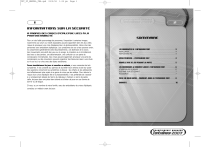
Lien public mis à jour
Le lien public vers votre chat a été mis à jour.